
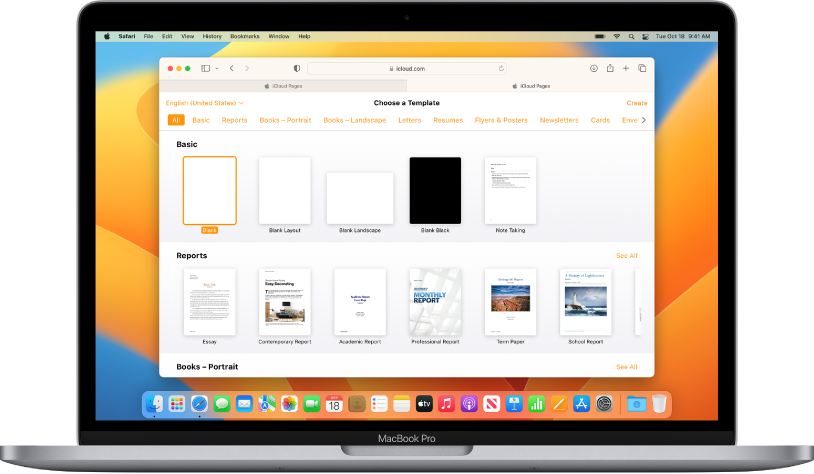
Pierwsze kroki z szablonem
Początkiem wszystkich dokumentów jest szablon — model, który może służyć jako punkt startowy. Możesz tworzyć dokumenty edytora tekstu, takie jak raporty i listy, oraz dokumenty makiety strony, takie jak plakaty i biuletyny. Wystarczy zastąpić tekst i obrazy szablonu własną treścią.
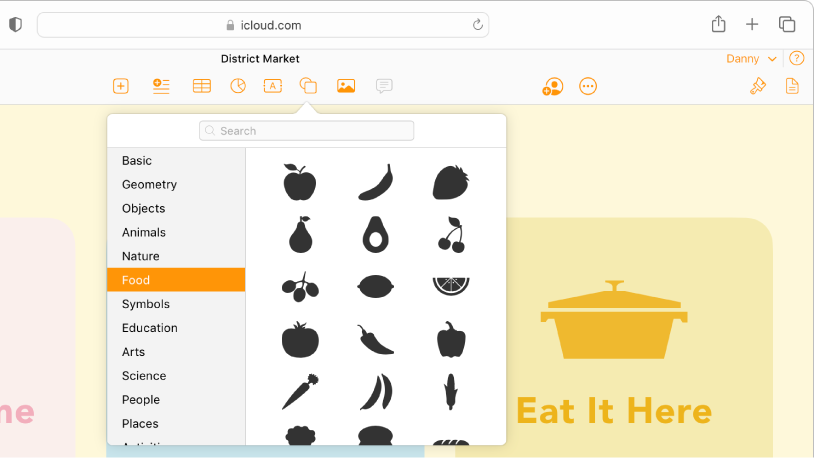
Dodawanie zdjęć, kształtów, tabel i innych treści
Do dowolnego dokumentu można dodawać obiekty, takie jak obrazy, wideo, pliki audio, wykresy, kształty lub tabele. Możesz nakładać obiekty na siebie, zmieniać ich rozmiar oraz umieszczać je w dowolnym miejscu na stronie.
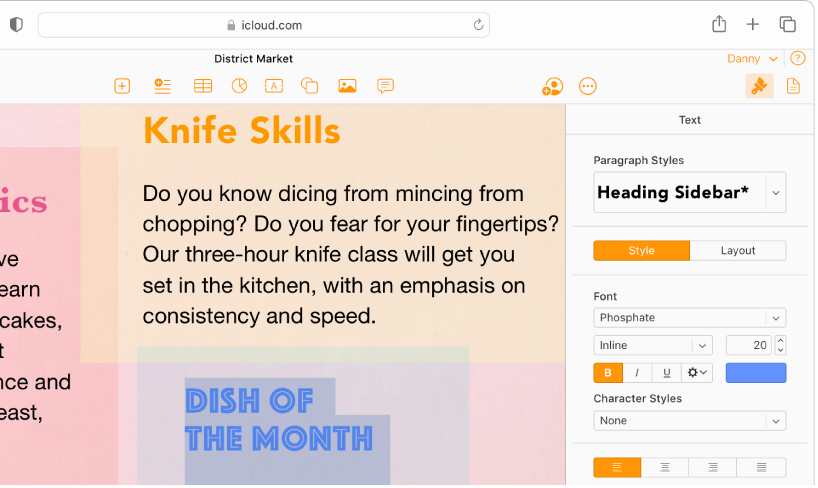
Dostosuj najdrobniejsze szczegóły
Zmień wygląd tekstu, dodaj cień do obrazu, wypełnij kształty kolorem i nie tylko — możesz zmodyfikować każdy element dokumentu.
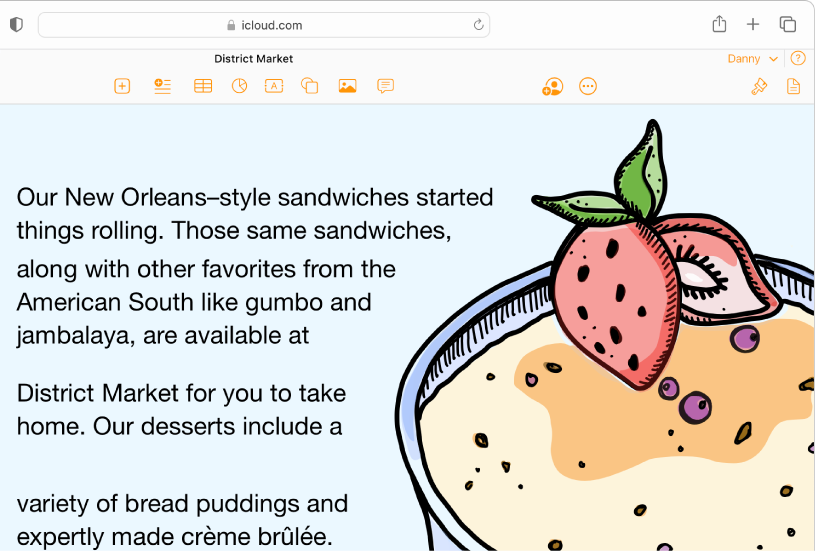
Daj tekstowi płynąć
Wykaż się kreatywnością. Możesz zawijać tekst wokół obrazu, sformatować dokument tak, aby zawierał wiele kolumn, lub łączyć pola tekstowe, aby tekst płynął z jednego pola do drugiego.
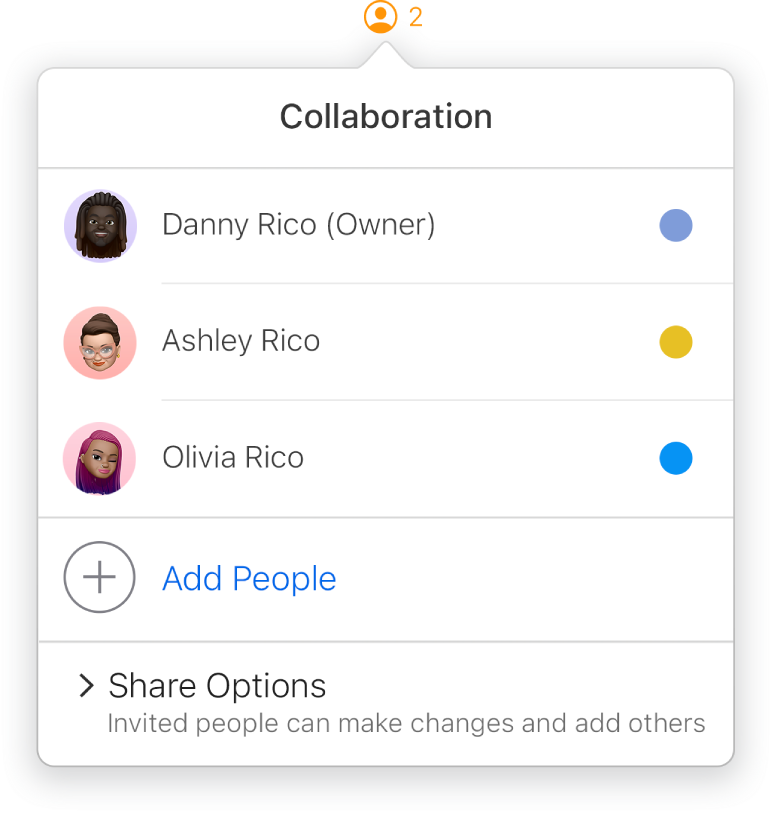
Współpraca w czasie rzeczywistym
Możesz zapraszać inne osoby do współpracy przy dokumencie. Każda zaproszona osoba widzi w czasie rzeczywistym wszelkie wprowadzane zmiany, ale to Ty kontrolujesz, czy inni mogą edytować dokument, czy tylko go wyświetlać.
Aby przeglądać Podręcznik użytkownika aplikacji Pages dla iCloud, kliknij w opcję Spis treści u góry strony albo wprowadź wyraz lub frazę w polu wyszukiwania.